3DMax豪华白瓷碗制作教程
今天给大家分享一个基础3DMax教程,通过一个豪华白瓷碗模型的教程实例帮大家了解建模基础和基本操作,过程步骤很详细,希望能对大家有所帮助,感兴趣的小伙伴可以关注了解一下。
工具/软件
电脑型号:联想(lenovo)天逸510s; 系统版本:Windows7; 软件版本:3DMax2014
方法/步骤
第1步
1.创建长方体,右键转可编辑多边形并选择顶面右键塌陷。
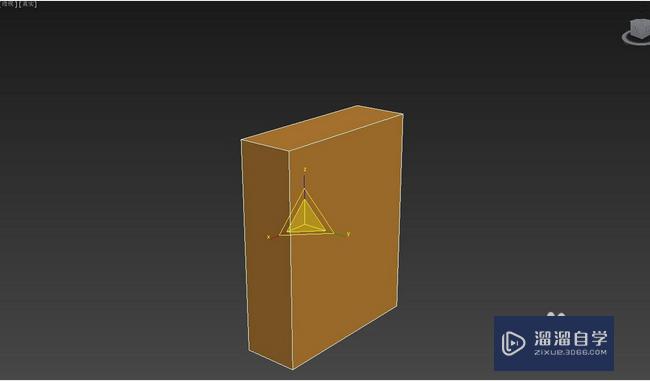

第2步
2.调整顶点位置并删除背面,在元素层级下捕捉复制一个。

第3步
3.选中所有顶点,焊接。

第4步
4.alt c键使用切割工具切割如图线条,并删除底部选中面。
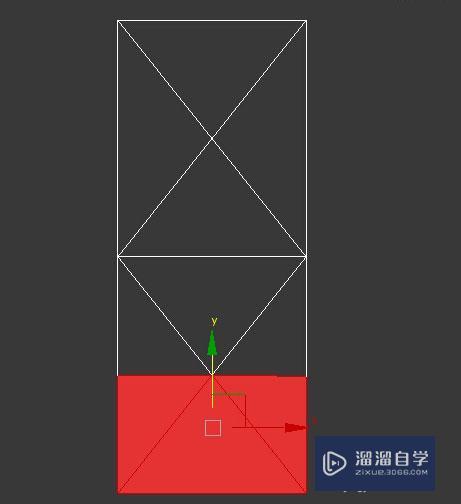
第5步
5.选择切割所得线条,用缩放工具垂直方向压平。

第6步
6.捕捉顶点复制该物体至12份,选择其中一个,附加列表中其他11个。

第7步
7.点层级下选择所有点,焊接。

第8步
8.选择所有边,切角。
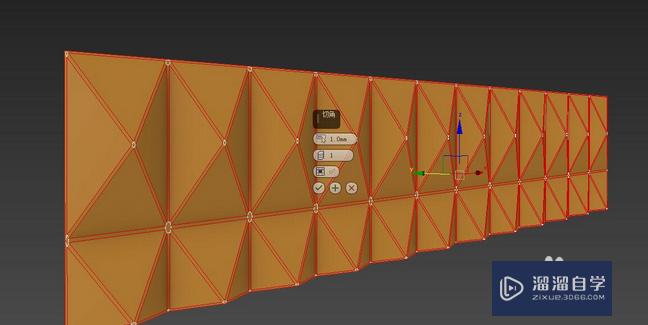
第9步
9.添加弯曲修改器,360度弯曲。
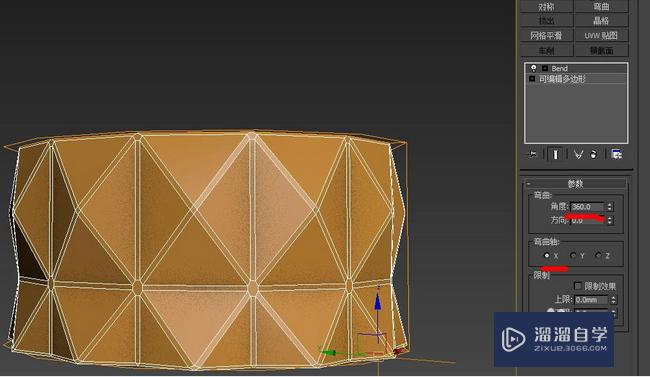
第10步
10.对弯曲接缝处上面和中间顶点参照其他同样位置使用切割工具连接点后,移除边,以消除三角面。处理完毕后选中所有点,焊接,添加ffd2x2x2缩放点成想要的形状。右键转可编辑多边形,选择底部边界,缩放复制几次,封口,并在面层级下选中封口面右键塌陷成点。


第11步
11.选择上部边界,缩放一圈做为碗的厚度,然后按住shift向下移动复制。

第12步
12.缩放该边界至合适大小,并对其做同样处理。选择如图两圈边做切角处理。


第13步
13.右键选择nurbs切换(迭代次数2或3),做平滑处理(也可添加网格平滑或涡轮平滑修改器),即可得到平滑模型。

温馨提示
以上就是关于“3DMax豪华白瓷碗制作教程”全部内容了,小编已经全部分享给大家了,还不会的小伙伴们可要用心学习哦!虽然刚开始接触3DMax软件的时候会遇到很多不懂以及棘手的问题,但只要沉下心来先把基础打好,后续的学习过程就会顺利很多了。想要熟练的掌握现在赶紧打开自己的电脑进行实操吧!最后,希望以上的操作步骤对大家有所帮助。


评论列表